windows10更改用户名称 Windows10更改用户名步骤
更新时间:2024-05-09 10:44:50作者:jiang
Windows10是微软公司推出的操作系统,为用户提供了许多个性化的设置选项,其中更改用户名称是其中之一,通过简单的步骤可以轻松更改用户名称,让用户的电脑账户更符合个人偏好。接下来我们将介绍如何在Windows10系统中更改用户名称的具体步骤。
步骤如下:
1.首先我们要打开控制面板,先点击左下角的 开始 按钮,再点击所有应用
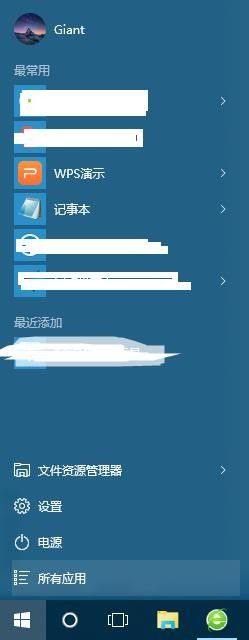
2.在所有应用中找到w开头的Windows系统,点击就会看到控制面板了
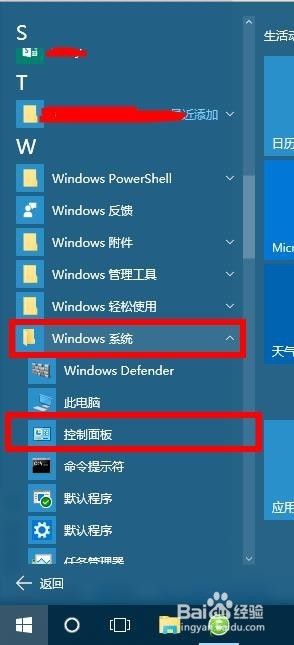
3.打开控制面板之后,我们可以看到 用户帐户 这一操作了,点击 更改帐户类型
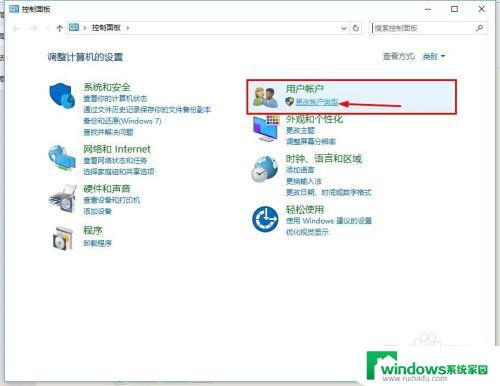
4.接着我们可以看到在该计算机上的所有用户,单击你想修改的用户
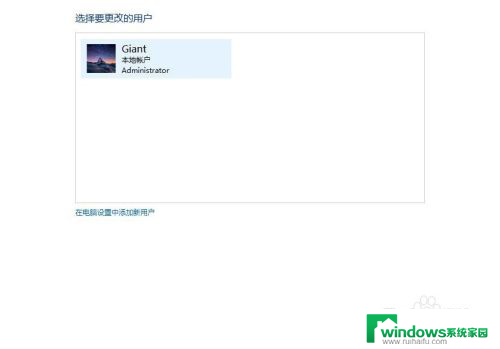
5.在这里我们可以看到很多选项,点击更改帐户名称就可以为你的帐户换上你想要的名字了
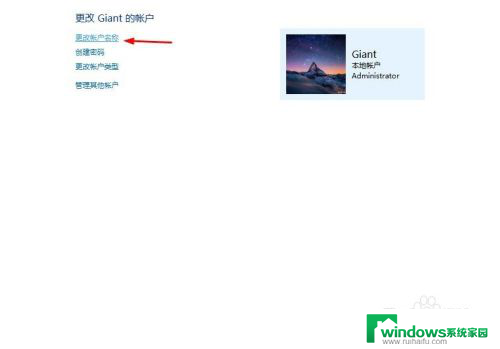
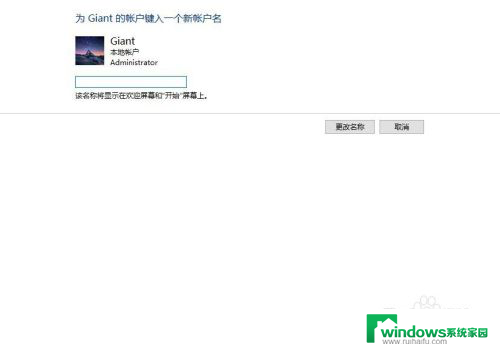
以上就是更改Windows 10用户名称的全部步骤,如果你遇到了这个问题,可以尝试按照以上方法解决,希望这对你有所帮助。
windows10更改用户名称 Windows10更改用户名步骤相关教程
- windows10账户名称怎么改 win10系统怎么更改账户名称步骤
- 华硕电脑windows10更改账户名称 win10如何改账户名称
- win10怎么改登陆用户名 win10怎样更改登录用户名名称
- 怎么给用户文件夹改名 Windows10如何修改登录用户文件夹名称
- win10改系统用户名英文 win10更改用户名为英文步骤
- windows10账户信息怎么改名 如何更改win10系统的用户名
- win10专业版没有更改用户名 Win10修改用户名的步骤
- win10改登录用户名 win10怎么更改管理员账户名称
- 怎么更改win10管理员用户名 Win10如何更改管理员账户昵称
- win10更改用户账户 Win10用户账户名称修改方法详解
- 怎么给电脑设密码 开机 Windows10电脑开机密码设置方法
- windows10怎么设置息屏 Windows10系统如何设置息屏时间
- 电脑怎么调打字输入法 Win10输入法下载
- 电脑缩放比例125字体模糊 win10系统字体模糊125%缩放怎么解决
- win10打开文件方式 Win10设置文件默认打开方式的步骤
- lg显示器自动调节亮度怎么关 Win10自适应亮度关闭方法